ITunes가 계속 자동으로 열리는 문제 수정
잡집 / / November 28, 2021
iTunes는 항상 Apple에서 가장 영향력 있고 흔들림 없는 응용 프로그램이었습니다. 아마도 다운로드 가능한 음악 및 비디오 콘텐츠에 가장 많이 사용되는 플랫폼 중 하나인 iTunes는 인기가 떨어졌음에도 불구하고 여전히 충성스러운 팔로워를 확보하고 있습니다. 그러나 일부 사용자는 iTunes가 Mac 장비를 부팅할 때 예기치 않게 저절로 계속 열리는 것에 대해 불평했습니다. 특히 동료 주변에서 재생 목록이 무작위로 재생되기 시작한다면 당황스러울 수 있습니다. 이 문서에서는 iTunes가 자동으로 열리지 않도록 하는 방법을 설명합니다.

내용물
- iTunes가 자동으로 열리지 않도록 하는 방법.
- 방법 1: 자동 동기화를 끕니다.
- 방법 2: macOS 및 iTunes를 업데이트합니다.
- 방법 3: IR 수신 비활성화
- 방법 4: iTunes를 로그인 항목으로 제거
- 방법 5: 안전 모드에서 부팅
iTunes가 자동으로 열리지 않도록 하는 방법
이 가이드에서는 iTunes가 계속 열리는 문제를 해결하는 데 도움을 드릴 것입니다. 여기에 나열된 솔루션은 문제가 종료된 후에도 iTunes가 자체적으로 다시 실행되도록 확장됩니다. 따라서 계속 읽으십시오!
방법 1: 자동 동기화 끄기
대부분의 경우 iTunes는 Apple의 자동화된 원격 동기화 설정으로 인해 계속 자동으로 열립니다. 장치 및 iOS 장치가 매번 Mac과 동기화되기 시작하면 다른. 따라서 자동 동기화 기능을 끄면 아래에 설명된 대로 이 문제가 해결되어야 합니다.
1. 시작 아이튠즈 앱 그리고 클릭 아이튠즈 왼쪽 상단 모서리에서.
2. 그런 다음 환경 설정 >장치.
3. 클릭 iPod, iPhone 및 iPad가 자동으로 동기화되지 않도록 방지, 아래 강조 표시된 대로.

4. 딸깍 하는 소리 좋아요 변경을 확인합니다.
5. 아이튠즈를 다시 시작 앱에서 이러한 변경 사항이 등록되었는지 확인합니다.
자동 동기화가 선택 해제되면 iTunes가 계속 열리는지 확인하십시오. 문제가 해결되었습니다. 그렇지 않은 경우 다음 수정을 시도하십시오.
방법 2: macOS 및 iTunes 업데이트
자동 동기화를 선택 해제한 후에도 iTunes가 예기치 않게 열리는 경우 장치의 소프트웨어를 업데이트하기만 하면 문제를 해결할 수 있습니다. iTunes도 정기적인 업데이트를 받으므로 업데이트하고 운영 체제 소프트웨어를 업데이트하면 iTunes가 자동으로 열리지 않을 수 있습니다.
1부: macOS 업데이트
1. 이동 시스템 환경설정.
2. 클릭 소프트웨어 업데이트, 보여진 바와 같이.

3. 클릭 업데이트 그리고 화면의 마법사를 따라 새로운 macOS 업데이트가 있는 경우 다운로드하여 설치합니다.
파트 II: iTunes 업데이트
1. 열려있는 아이튠즈 당신의 맥에.
2. 여기를 클릭 도움말 > 업데이트 확인. 명확성을 위해 주어진 그림을 참조하십시오.

3. 업데이트아이튠즈 화면에 표시되는 화면 지침에 따라 최신 버전으로 업데이트하십시오. 또는, 최신 버전의 iTunes 다운로드 곧장.
또한 읽기:잘못된 응답 수신 iTunes 수정
방법 3: IR 수신 비활성화
적외선 원격 제어에 대한 Mac 수신을 끄는 것은 iTunes가 자동으로 열리지 않도록 하는 또 다른 대안입니다. 컴퓨터 근처의 IR 장치가 이를 제어할 수 있으며 iTunes가 계속 열리는 문제를 일으킬 수 있습니다. 따라서 다음과 같은 간단한 단계에 따라 IR 수신을 끄십시오.
1. 이동 시스템 환경 설정.
2. 클릭 개인 정보 및 보안, 보여진 바와 같이.

3. 로 전환 일반적인 탭.
4. 당신의 관리자 비밀번호 왼쪽 하단 모서리에 있는 잠금 아이콘의 잠금을 해제합니다.
5. 그런 다음 고급의.
6. 마지막으로 원격 제어 적외선 수신기 비활성화 해제하는 옵션입니다.
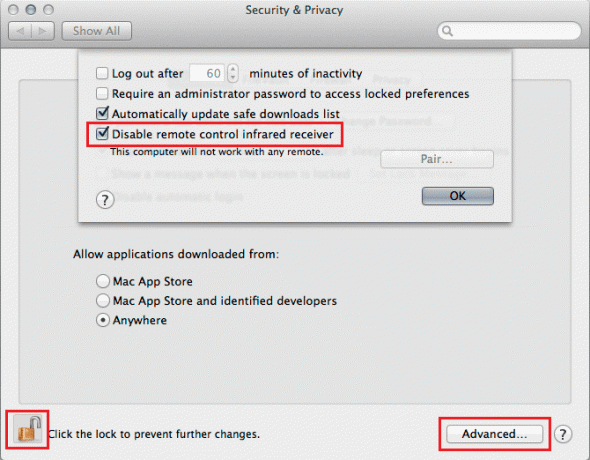
방법 4: iTunes를 로그인 항목으로 제거
로그인 항목은 Mac을 시작하는 즉시 부팅되도록 설정된 응용 프로그램 및 기능입니다. 아마도 iTunes는 장치의 로그인 항목으로 설정되어 있으므로 iTunes가 계속 자동으로 열립니다. 다음과 같이 iTunes가 자동으로 열리지 않도록 하는 것은 쉽습니다.
1. 이동 시스템 환경 설정.
2. 딸깍 하는 소리 사용자 및 그룹, 보여진 바와 같이.

3. 클릭 로그인 항목.
4. 확인 iTunesHelper 목록에 있습니다. 그렇다면 단순히 제거하다 확인함으로써 숨다 iTunes용 상자.
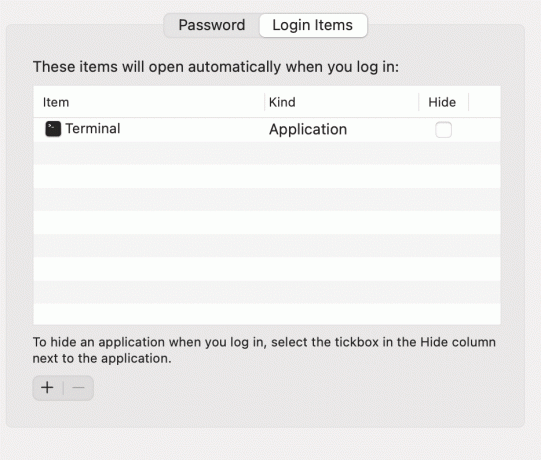
또한 읽기: iTunes Library.itl 파일을 읽을 수 없는 문제 수정
방법 5: 안전 모드에서 부팅
안전 모드를 사용하면 정상적인 부팅 프로세스에서 실행되는 불필요한 백그라운드 기능 없이 Mac이 작동할 수 있습니다. 안전 모드에서 Mac을 실행하면 잠재적으로 iTunes가 저절로 열리지 않을 수 있습니다. 안전 모드에서 Mac을 부팅하려면 다음 단계를 따르십시오.
1. 종료 당신의 맥.
2. 눌러 시작 키 부팅 프로세스를 초기화합니다.
3. 길게 누르기 Shift 키 로그인 화면이 나타날 때까지

이제 Mac이 안전 모드에 있습니다. iTunes가 예기치 않게 계속 열리는지 확인하여 오류가 해결되었습니다.
메모: Mac을 정상적으로 부팅하여 언제든지 안전 모드를 종료할 수 있습니다.
자주 묻는 질문(FAQ)
Q1. iTunes가 계속 켜져 있는 이유는 무엇입니까?
iTunes가 자동으로 켜지는 가장 큰 이유는 자동 동기화 기능 또는 주변 장치와의 IR 연결 때문입니다. iTunes가 Mac PC에서 로그인 항목으로 설정된 경우에도 iTunes가 계속 켜져 있을 수 있습니다.
Q2. iTunes가 자동으로 재생되지 않도록 하려면 어떻게 합니까?
자동 동기화 기능을 선택 해제하고 IR 수신을 끄고 로그인 항목으로 제거하여 iTunes가 자동으로 재생되지 않도록 할 수 있습니다. 소프트웨어 업데이트를 시도하거나 안전 모드에서 Mac을 부팅할 수도 있습니다.
추천:
- iPhone, iPad 또는 iPod에 재생 목록을 복사하는 방법
- iCloud 사진이 PC와 동기화되지 않는 문제 수정
- Apple 보증 상태를 확인하는 방법
- Mac에서 Safari가 열리지 않는 문제를 해결하는 5가지 방법
우리는 당신이 할 수 있기를 바랍니다 iTunes가 자동으로 열리지 않도록 중지 우리의 도움이되고 포괄적 인 가이드와 함께. 어떤 방법이 효과가 있었는지 알려주십시오. 문의 사항이나 제안 사항이 있는 경우 아래의 의견 섹션에 기재하십시오.

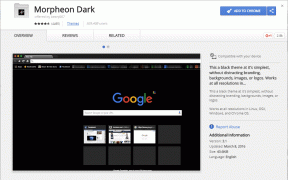

![Windows 10에서 MSVCR120.dll이 누락된 문제 수정 [해결됨]](/f/99a0cb90a2e39a81a80bd24018299d06.png?width=288&height=384)